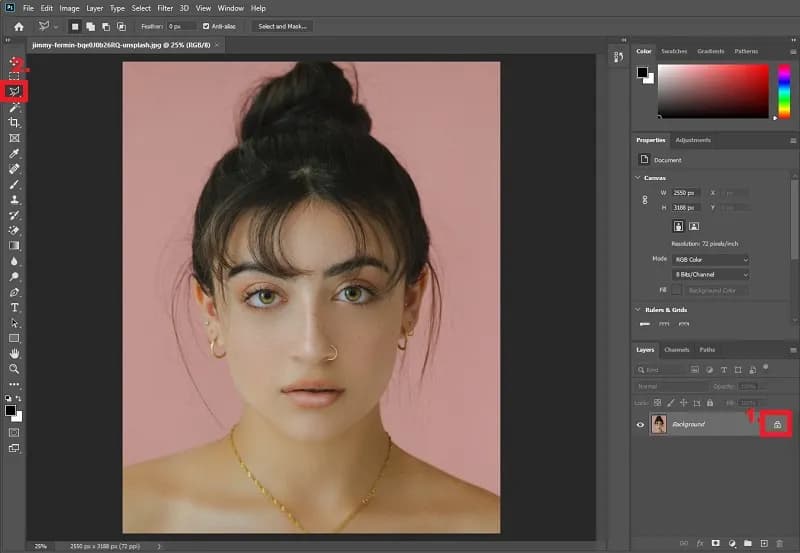W Photoshopie masz wiele opcji do wyboru. Możesz łatwo stworzyć tło za pomocą prostych narzędzi lub skorzystać z bardziej zaawansowanych funkcji, aby uzyskać unikalne efekty. Bez względu na to, czy jesteś początkującym, czy doświadczonym użytkownikiem, nasze porady pomogą Ci w tworzeniu efektownych tła, które wzbogacą Twoje projekty.
Najważniejsze informacje:
- Dodawanie jednolitego tła można zrealizować poprzez utworzenie nowej warstwy wypełnienia i wybór koloru.
- W Photoshopie istnieją skróty klawiszowe, które przyspieszają proces wypełniania tła.
- Możliwe jest zastąpienie tła obrazem poprzez przeciąganie i upuszczanie go w obszarze roboczym.
- Funkcja Generowania tła pozwala na tworzenie unikalnych efektów przy użyciu sztucznej inteligencji.
- Rozmyte tło można uzyskać przez kopiowanie i rozciąganie istniejącego zdjęcia oraz dostosowywanie przezroczystości warstwy.
- Użycie narzędzi do zaznaczania umożliwia precyzyjne usunięcie oryginalnego tła i jego zastąpienie nowym.
Jak dodać jednolite tło w Photoshopie dla prostoty i efektywności
Dodawanie jednolitego tła w programie Adobe Photoshop jest prostym i efektywnym sposobem na poprawienie wyglądu Twojego projektu. Aby utworzyć tło w jednolitym kolorze, należy skorzystać z opcji warstwy wypełnienia. Rozpocznij od otwarcia swojego obrazu w Photoshopie. Następnie przejdź do paska narzędzi, kliknij ikonę "Nowa warstwa wypełnienia" i wybierz "Jednolity kolor". Wybierz kolor, który najlepiej pasuje do Twojego projektu, a następnie potwierdź swój wybór. Ta metoda pozwala na szybkie i łatwe dodanie tła, które może znacząco poprawić estetykę Twojego obrazu.
Oprócz ręcznego wyboru koloru, Photoshop oferuje również szybkie skróty klawiszowe, które mogą przyspieszyć proces wypełniania tła. Na komputerze z systemem Windows, możesz użyć skrótu Alt + Backspace, aby wypełnić zaznaczoną część kolorem pierwszego planu, lub Ctrl + Backspace, aby wypełnić kolorem tła. Użytkownicy Maca mogą skorzystać z Option + Delete lub Command + Delete. Te skróty pozwalają na szybkie dodawanie tła bez konieczności korzystania z menu, co znacznie zwiększa efektywność pracy.
Wybór koloru i warstwy wypełnienia dla idealnego tła
Wybór odpowiedniego koloru jest kluczowy dla stworzenia estetycznego tła. Aby to zrobić, otwórz panel kolorów w Photoshopie, gdzie możesz wybrać kolor z palety lub wpisać jego kod HEX. Po dokonaniu wyboru, kliknij na ikonę "Nowa warstwa wypełnienia", co pozwoli Ci utworzyć nową warstwę z wybranym kolorem. Upewnij się, że warstwa wypełnienia jest umieszczona poniżej warstwy z głównym obiektem, aby tło było widoczne. Możesz również dostosować przezroczystość warstwy, aby uzyskać bardziej subtelny efekt.
Użycie skrótów klawiszowych do szybkiego wypełnienia tła
W Photoshopie istnieją różne skróty klawiszowe, które ułatwiają i przyspieszają proces wypełniania tła. Na przykład, na systemie Windows, skrót Alt + Backspace wypełnia zaznaczenie kolorem pierwszego planu, natomiast Ctrl + Backspace używa koloru tła. Użytkownicy Maca mogą wykorzystać skróty Option + Delete lub Command + Delete. Te skróty są niezwykle przydatne, gdy potrzebujesz szybko zmienić tło, co pozwala na bardziej płynny proces pracy w programie.
- Kolory w HEX, takie jak #FF5733 (czerwony), #33FF57 (zielony) i #3357FF (niebieski), są popularnymi wyborami dla jednolitych tła.
- Użycie warstwy wypełnienia pozwala na łatwe edytowanie koloru w przyszłości, co zwiększa elastyczność projektu.
- Warto korzystać z próbnego wypełnienia tła, aby zobaczyć, jak kolor współgra z innymi elementami projektu.
| Kod HEX | Kolor |
| #FF5733 | Pomarańczowy |
| #33FF57 | Zielony |
| #3357FF | Niebieski |
Jak zastąpić tło obrazem w Photoshopie dla większej kreatywności
W programie Adobe Photoshop możesz łatwo zastąpić tło obrazem, co otwiera przed Tobą nowe możliwości twórcze. Proces ten polega na przeciąganiu i upuszczaniu nowego obrazu do obszaru roboczego. Aby to zrobić, wystarczy otworzyć obraz, który chcesz użyć jako nowe tło, a następnie przeciągnąć go do okna Photoshop. Upewnij się, że nowy obraz ma przezroczyste tło, aby idealnie dopasować się do projektu. Po dodaniu obrazu możesz dostosować jego rozmiar i położenie, aby uzyskać pożądany efekt.
Po dodaniu obrazu jako tła, ważne jest odpowiednie ustawienie warstw. Upewnij się, że nowa warstwa z obrazem znajduje się poniżej warstwy z głównym obiektem. Dzięki temu twój obiekt będzie widoczny na tle. Możesz również dostosować przezroczystość warstwy tła, aby uzyskać bardziej subtelny efekt. Dobrze zorganizowane warstwy pomogą w uzyskaniu profesjonalnego wyglądu, a także ułatwią dalszą edycję.
Przeciąganie i upuszczanie nowego obrazu jako tła
Aby dodać nowy obraz jako tło w Photoshopie, wystarczy otworzyć plik obrazu, który chcesz użyć. Następnie przeciągnij ten obraz z lokalizacji na komputerze i upuść go w obszarze roboczym Photoshopa. Upewnij się, że nowy obraz ma przezroczyste tło, co ułatwi jego umiejscowienie. Po dodaniu obrazu, możesz dostosować jego rozmiar, klikając na rogi obrazu i przeciągając je, aby pasował do wymiarów projektu. To szybki sposób na dodanie nowego tła, które może znacząco poprawić estetykę twojego projektu.Ustawienie warstw dla najlepszego efektu wizualnego
Aby uzyskać najlepszy efekt wizualny, ważne jest, aby odpowiednio ustawić warstwy w Photoshopie. Po dodaniu nowego obrazu jako tła, upewnij się, że znajduje się on pod warstwą z głównym obiektem. Możesz kliknąć i przeciągnąć warstwy w panelu warstw, aby zmienić ich kolejność. Dodatkowo, dostosowanie przezroczystości warstwy tła pozwoli na subtelne połączenie z innymi elementami projektu. Dobrze zorganizowane warstwy nie tylko poprawiają wygląd, ale także ułatwiają edycję w przyszłości.| Format obrazu | Najlepsze zastosowanie |
| JPEG | Idealny do zdjęć i obrazów z dużą ilością kolorów |
| PNG | Świetny do grafik z przezroczystością i prostymi kształtami |
| TIFF | Najlepszy do profesjonalnych wydruków i archiwizacji |
Czytaj więcej: Jak zapisać zdjęcie z Photoshopa w JPG i uniknąć problemów z jakością
Jak generować tła z wykorzystaniem sztucznej inteligencji w Photoshopie
Wykorzystanie sztucznej inteligencji do generowania tła w programie Adobe Photoshop to nowoczesna i efektywna metoda, która pozwala na szybkie tworzenie unikalnych efektów. Funkcja ta, oparta na modelu Adobe Firefly Image, umożliwia użytkownikom wprowadzenie opisu tła, które chcą stworzyć. Po wybraniu opcji "Generuj tło" na kontekstowym pasku zadań, wystarczy wpisać szczegóły, takie jak "tło w stylu akwareli z kwiatami", a program automatycznie wygeneruje kilka propozycji. To narzędzie jest szczególnie przydatne dla osób, które nie mają zaawansowanych umiejętności graficznych, ale chcą uzyskać profesjonalny wygląd swoich projektów.
Po wygenerowaniu tła, istnieje wiele opcji dostosowywania, które pozwalają na personalizację efektów. Użytkownicy mogą zmieniać kolory, tekstury, a także dodawać różne efekty wizualne, aby tło lepiej pasowało do ich projektu. Dzięki temu, generowanie tła z wykorzystaniem sztucznej inteligencji staje się nie tylko prostsze, ale także bardziej kreatywne. Warto eksperymentować z różnymi ustawieniami, aby uzyskać idealny efekt, który spełni oczekiwania i potrzeby projektu.
Wykorzystanie funkcji Generowania tła do tworzenia unikalnych efektów
Aby skorzystać z funkcji generowania tła w Photoshopie, najpierw otwórz program i załaduj obraz, który chcesz edytować. Następnie przejdź do opcji "Generuj tło" na pasku narzędzi. Wprowadź opis tła, które chcesz stworzyć, na przykład "tło w stylu abstrakcyjnym z pastelowymi kolorami". Po kliknięciu przycisku generowania, Photoshop stworzy kilka propozycji, które możesz przeglądać. Wybierz najbardziej pasującą opcję i kliknij, aby dodać ją do swojego projektu. To szybki i efektywny sposób na uzyskanie unikalnego tła, które wzbogaci Twoje prace graficzne.
Dostosowywanie wygenerowanych tła do własnych potrzeb
Po wygenerowaniu tła, Photoshop oferuje różne opcje dostosowywania, aby lepiej pasowało do Twojego projektu. Możesz zmieniać kolory, dodawać filtry lub efekty, a także dostosowywać tekstury. Warto również eksperymentować z przezroczystością warstwy, aby uzyskać subtelny efekt. Dostosowywanie tła pozwala na jego personalizację i sprawia, że staje się ono bardziej unikalne. Dzięki tym możliwościom, każdy projekt może zyskać indywidualny charakter, który przyciągnie uwagę odbiorców.
Jak tworzyć rozmyte tło z istniejącego zdjęcia dla elegancji
Tworzenie rozmytego tła z istniejącego zdjęcia to doskonały sposób na nadanie projektom eleganckiego i profesjonalnego wyglądu. Aby to osiągnąć, należy skopiować fragment zdjęcia, które chcesz użyć jako tło. Po otwarciu obrazu w Photoshopie, zaznacz obszar, który chcesz skopiować, a następnie użyj skrótu Ctrl + C (Windows) lub Command + C (Mac), aby skopiować zaznaczenie. Następnie utwórz nowy plik i wklej skopiowany obraz za pomocą Ctrl + V lub Command + V. Aby stworzyć efekt rozmycia, przekształć obraz, rozciągając go, tak aby wypełnił całą nową warstwę. Dostosowanie rozmiaru obrazu pozwoli uzyskać subtelny efekt, który doda głębi Twojemu projektowi.
Po utworzeniu rozmytego tła, warto dostosować przezroczystość warstwy, aby uzyskać pożądany efekt. Przejdź do panelu warstw i wybierz warstwę z rozmytym tłem. Następnie, użyj suwaka przezroczystości, aby dostosować widoczność warstwy. Zmniejszenie przezroczystości pozwoli na lepsze połączenie tła z innymi elementami projektu, a także pomoże w uzyskaniu bardziej subtelnego efektu. Pamiętaj, aby eksperymentować z różnymi ustawieniami, aby znaleźć idealne dopasowanie do Twojego projektu.
Kopiowanie i rozciąganie zdjęcia jako tła dla subtelności
Aby stworzyć rozmyte tło, najpierw skopiuj fragment zdjęcia, które chcesz wykorzystać. Zaznacz obszar za pomocą narzędzia zaznaczania, a następnie skopiuj go do schowka. Następnie, utwórz nowy dokument w Photoshopie i wklej skopiowany obraz. Po wklejeniu, przekształć obraz, aby wypełnił całą przestrzeń roboczą. Użyj narzędzia przekształcania, aby rozciągnąć obraz do odpowiednich wymiarów, co pozwoli uzyskać efekt rozmycia. Na koniec, zastosuj filtr rozmycia, aby nadać tłu bardziej subtelny i elegancki wygląd.
Dostosowywanie przezroczystości warstwy dla idealnego efektu
Po utworzeniu rozmytego tła, przejdź do panelu warstw i wybierz warstwę z tłem. Dostosuj przezroczystość warstwy, używając suwaka znajdującego się na górze panelu warstw. Zmniejszenie przezroczystości pozwoli na lepsze zintegrowanie tła z innymi elementami projektu, co nada mu bardziej harmonijny wygląd. Eksperymentuj z różnymi ustawieniami, aby znaleźć idealny balans między tłem a głównym obiektem, co pozwoli uzyskać pożądany efekt wizualny.
- Ustawienie przezroczystości na 70% może dać subtelny efekt, który nie przytłacza głównego obiektu.
- Warto eksperymentować z różnymi poziomami przezroczystości, aby znaleźć najlepsze dopasowanie do projektu.
- Rozmycie tła w połączeniu z odpowiednią przezroczystością może stworzyć elegancki i profesjonalny efekt.
| Efekt rozmycia | Ustawienie |
| Subtelne rozmycie | 5-10 px |
| Średnie rozmycie | 15-20 px |
| Wyraźne rozmycie | 30 px i więcej |
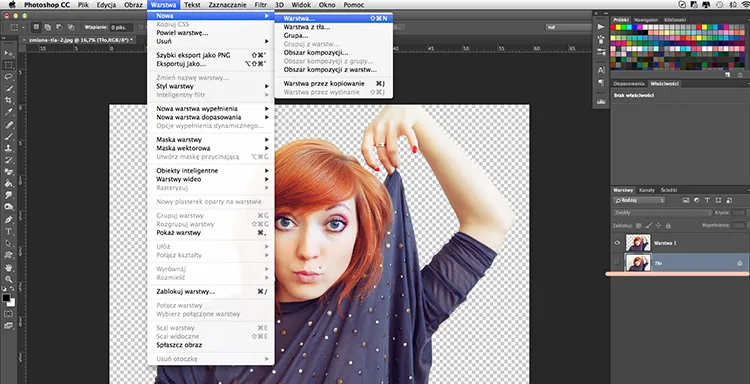
Jak usunąć oryginalne tło i zastąpić je nowym dla lepszej kompozycji
Usunięcie oryginalnego tła z obrazu i zastąpienie go nowym to kluczowa umiejętność w Adobe Photoshop, która pozwala na uzyskanie lepszej kompozycji i estetyki projektu. Aby to zrobić, najpierw musisz skorzystać z odpowiednich narzędzi do zaznaczania, które pozwolą na precyzyjne wyodrębnienie obiektu z tła. Narzędzia takie jak Narzędzie szybkiego zaznaczania, Narzędzie pióra oraz Magiczna różdżka to podstawowe opcje, które możesz wykorzystać. Każde z tych narzędzi ma swoje unikalne właściwości, które ułatwiają dokładne zaznaczenie obszaru, który chcesz zachować, a resztę można usunąć.
Po zaznaczeniu obiektu, ważnym krokiem jest stworzenie maski warstwy, co pozwala na bardziej elastyczne zarządzanie tłem. Maska warstwy umożliwia ukrycie lub odsłonięcie części obrazu bez jego trwałej utraty, co daje możliwość dalszej edycji. Dzięki temu, możesz łatwo dostosować krawędzie obiektu, szczególnie w miejscach, gdzie występują cienkie detale, takie jak włosy. W ten sposób możesz uzyskać profesjonalny wygląd, a także lepszą kompozycję całego projektu.
Użycie narzędzi do zaznaczania dla precyzyjnego usunięcia tła
Aby skutecznie usunąć tło, skorzystaj z narzędzi do zaznaczania dostępnych w Photoshopie. Narzędzie szybkiego zaznaczania pozwala na szybkie i intuicyjne zaznaczanie obszarów, które chcesz wyodrębnić. Z kolei Narzędzie pióra jest idealne do precyzyjnego zaznaczania krawędzi, co jest szczególnie ważne w przypadku obiektów o skomplikowanych kształtach. Magiczna różdżka natomiast, ułatwia zaznaczanie obszarów o jednolitym kolorze, co przyspiesza proces. Po dokonaniu zaznaczenia, możesz je skopiować i wkleić do nowej warstwy lub usunąć tło, aby uzyskać czysty efekt.
Tworzenie maski warstwy dla profesjonalnego wyglądu
Aby stworzyć maskę warstwy w Photoshopie, najpierw zaznacz warstwę, z której chcesz usunąć tło. Następnie kliknij ikonę maski warstwy na dole panelu warstw. Maska warstwy pozwala na ukrywanie lub odsłanianie części obrazu, co jest szczególnie przydatne przy edycji krawędzi obiektu. Możesz używać pędzla do malowania na masce, aby precyzyjnie dostosować widoczność, co pozwoli na uzyskanie czystego i profesjonalnego wyglądu projektu. Dzięki temu narzędziu, masz pełną kontrolę nad tym, co chcesz widzieć, a co ukryć w swoim projekcie.
- Narzędzie szybkiego zaznaczania (skrót: W) - idealne do szybkiego zaznaczania obszarów.
- Narzędzie pióra (skrót: P) - najlepsze do precyzyjnego zaznaczania krawędzi.
- Magiczna różdżka (skrót: W) - świetna do zaznaczania obszarów o jednolitym kolorze.
| Narzędzie | Opis |
| Narzędzie szybkiego zaznaczania | Umożliwia szybkie zaznaczanie obszarów poprzez malowanie. |
| Narzędzie pióra | Zapewnia precyzyjne zaznaczanie z kontrolą nad krawędziami. |
| Magiczna różdżka | Zaznacza obszary o podobnym kolorze jednym kliknięciem. |
Jak wykorzystać efekty rozmycia w projektach graficznych dla lepszej kompozycji
Rozmycie tła to technika, która nie tylko poprawia estetykę projektu, ale również może być używana w różnych kontekstach, aby podkreślić istotne elementy wizualne. Efekty rozmycia mogą być zastosowane w materiałach marketingowych, takich jak plakaty czy banery, aby przyciągnąć uwagę do kluczowych informacji lub produktów. Na przykład, używając rozmycia w tle, możesz skupić wzrok odbiorcy na głównym obiekcie, co zwiększa jego zauważalność i wpływ na decyzje zakupowe.
Warto również rozważyć zastosowanie techniki rozmycia w mediach społecznościowych, gdzie estetyka wizualna odgrywa kluczową rolę. Tworząc posty z rozmytym tłem, możesz uzyskać bardziej profesjonalny wygląd, który wyróżnia się w zatłoczonym feedzie. Dodatkowo, eksperymentując z różnymi poziomami rozmycia i przezroczystości, możesz stworzyć unikalne efekty, które będą pasować do Twojej marki i stylu komunikacji. W miarę jak technologia rozwija się, umiejętność efektywnego korzystania z tych narzędzi stanie się coraz bardziej cenna w pracy kreatywnej.